Cập nhật: 11/01/2025
Nhà mình hiện sử dụng 4 tivi đều của hãng LG vì mình cực kỳ thích hệ điều hành webOS của nó. Để điều khiển tivi thì ngoài remote control, mình cũng có sử dụng thêm ứng dụng LG ThinQ trên điện thoại. Tuy nhiên vì máy tính của mình đặt rất gần TV nên mình cũng thường hay vừa sử dụng máy tính, vừa xem tivi. Để tiện việc chuyển kênh và tắt mở ứng dụng trên tivi bằng máy tính, mình có sử dụng thêm phần mềm ColorControl mã nguồn mở của nhà phát triển Maassoft trên GitHub.
Ngoài chức năng là một remote control để điều khiển TV trên máy tính, ColorControl còn cho phép tạo ra các phím tắt (hotkeys hay shortcuts) trên máy tính để có thể nhanh chóng chạy các ứng dụng trên TV, hoặc chuyển các chế độ hình ảnh, âm thanh… hoặc sử dụng chuột và bàn phím của máy tính để điều khiển tivi rất tiện lợi. Ngoài ra ColorControl còn một tính năng rất độc đáo là nó cho phép mình truy cập vào menu ẩn của tivi hay còn gọi là “service menu” chỉ dành riêng cho kỹ thuật viên của hãng để có thể xem và hiệu chỉnh các thông số nâng cao. Lưu ý là tính năng này mình không khuyến cáo sử dụng nếu không am hiểu về nó vì có thể sẽ khiến tivi bị hư hỏng hoặc không thể khởi động được.
Ứng dụng này ban đầu được tạo ra để người dùng có thể thay đổi các thông số cài đặt cho card đồ hoạ NVDIA và tivi LG. Tuy nhiên, đến phiên bản hiện tại thì ColorControl đã được phát triển để hỗ trợ cho cả card đồ hoạ AMD và tivi Samsung. Do bài viết này mình chỉ tập trung vào việc điều khiển tivi bằng máy tính nên mình sẽ không hướng dẫn cài đặt và sử dụng cho card đồ hoạ.
Lưu ý
1. Điều kiện tiên quyết
- Máy tính chạy hệ điều hành Windows
- TV và máy tính phải kết nối trong cùng 1 mạng
- Kết nối mạng của máy tính phải ở chế độ Home hoặc Work network (đối với Windows 10) hoặc Private network (đối với Windows 11)
2. Cài đặt ColorControl
Đầu tiên, tải file “colorcontrol.zip” tại liên kết sau: https://github.com/Maassoft/ColorControl/releases
Sau khi tải về, tiến hành giải nén vào ổ đĩa lưu trữ
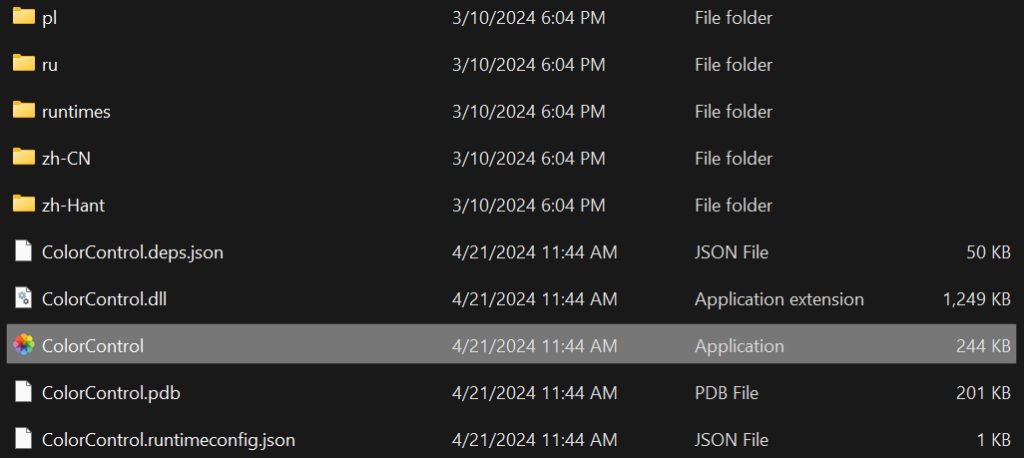
Tiếp tục chạy ứng dụng “ColorControl” trong thư mục đã giải nén
Nếu chạy trên Windows 11 thì ở lần chạy đầu tiên sẽ có hiển thị cửa sổ cảnh báo như sau:
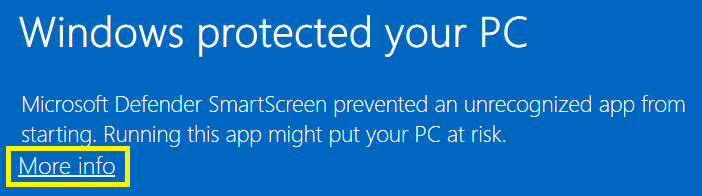
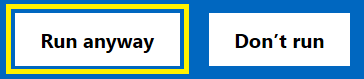
Tiếp tục nhấn vào “More info” và chọn “Run anyway”
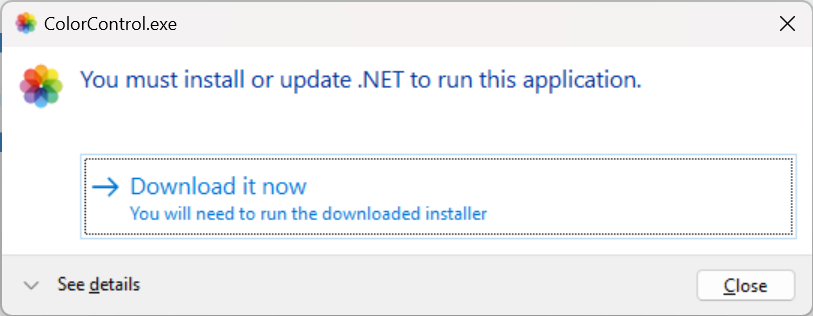
ColorControl yêu cầu máy phải cài đặt .NET mới có thể chạy được. Tiếp tục nhấn vào “Download it now” để tải về
3. Sử dụng ColorControl
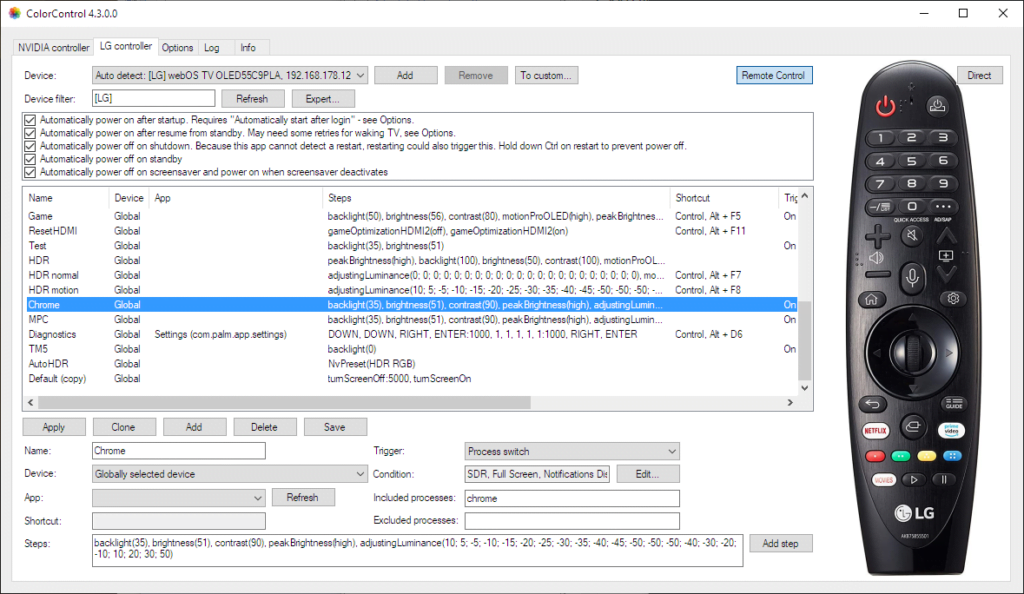
Ở lần chạy đầu tiên ColorControl sẽ tự quét và nhận diện các tivi có kết nối mạng cùng với máy tính. Lưu ý là phải bật tivi lên thì ColorControl mới quét được nha.
Giao diiện của ColorControl cũng rất trực quan, dễ sử dụng. Đối với ai sử dụng tivi LG thì vào tab LG Controller, còn đối với Samsung thì là Samsung Controller, sau đó nhấn vào nút “Remote Control” ở góc bên phải sẽ thấy hiện ra giao diện remote của tivi. Lúc này mình chỉ việc sử dụng giống như sử dụng điều khiển vật lý của tivi thôi.






